AirPods Android cihazlarla çalışıyor mu? Cevap evet, AirPods bağlanmak için Bluetooth teknolojisini kullanıyor, ancak tam işlevsellik kazanmak için uygun bir kontrol uygulaması yüklemeniz gerekecek. Bu, hem AirPod'larınız hem de şarj çantanız için mevcut pil seviyelerini kontrol etmenin yanı sıra, müziğinizi veya aramalarınızı bunları kullanarak kontrol edebilmenizi içerir.
AirPod'larınızı Android cihazlarda kontrol edebilmeniz için çeşitli uygulamalar vardır. . AirPod'larınızı Android ile nasıl eşleştireceğinizin yanı sıra AirBattery gibi belirli uygulamaların nasıl kontrol edileceğini ve kullanılacağını açıklayacağız. AirPod'ların Android ile çalışmasını sağlamak için bilmeniz gereken her şey şunlardır.

AirPods & Android: Mutsuz Bir Karışım
Bir Apple satın aldığınızda başkalarıyla Apple ekosistemine çekilmesi çok kolaydır. Apple ürünleri Apple olmayan cihazlarla nadiren iyi oynar ve mobil pazardaki ana rakip olarak Android cihazlar farklı değildir. AirPods bir iPhone veya Mac ile mükemmel çalışır, ancak Android için biraz daha fazlasına ihtiyacınız olacaktır.
Bu, bazı işlevlerin kullanıma hazır olmayacağını, ancak Müziğinizi otomatik olarak duraklatmak için kulak algılama gibi AirPod özelliklerinin olması gerekir, üçüncü taraf bir uygulama yüklü olmadan çalışmaz. Neyse ki, Android uygulama geliştiricileri hızlandı ve birkaç AirPod kontrol uygulaması var.
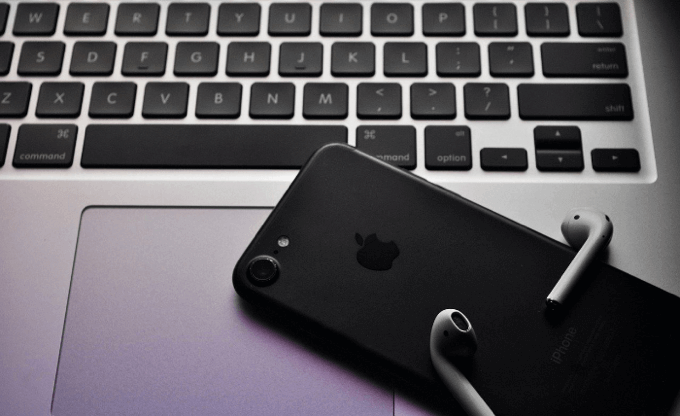
Birinden daha önce bahsetmiştik - AirBattery, bir milyondan fazla Google Play Store'da indirilir. Ancak AirDroid ve PodAir dahil olmak üzere başkaları da mevcuttur. Bu uygulamaların her biri, iOS ve macOS cihazlarında göreceğiniz AirPod'lar için aynı işlevselliği sunmaya çalışır, ancak kendi deneyimleriniz değişebilir.
Bir uygulama çalışmazsa başka bir uygulama deneyin. Bunları kullanmadaki başarınız uygulamaya veya cihazınıza bağlı olabilir, ancak çalışacağı garanti edilmez. Ne yazık ki, bu uygulamalar yüklü olsa bile, bir iPhone kullanarak bulacağınız aynı sorunsuz deneyime sahip olmayacaksınız, ancak yakın olacak.
AirPod'ları Android ile Eşleştirme
Tıpkı PS4 kontrol cihazını Android cihaza bağlama gibi AirPods'un da Bluetooth özellikli herhangi bir cihaza bağlanabilmesi gerekir. Neredeyse tüm Android cihazlar Bluetooth bağlantısı ile birlikte gelir, bu nedenle Android cihazınızın çok eski olmadığı varsayılırsa, AirPod'larınızı Android ile eşleştirmek sorun olmamalı.
Bu adımlar elbette, Android sürümünüz ve sahip olduğunuz cihaz türü. Bu talimatlar Android'in modern bir sürümü (Android 10) ile iyi çalışmalıdır ve işlem diğer sürümler için de benzer olmalıdır.
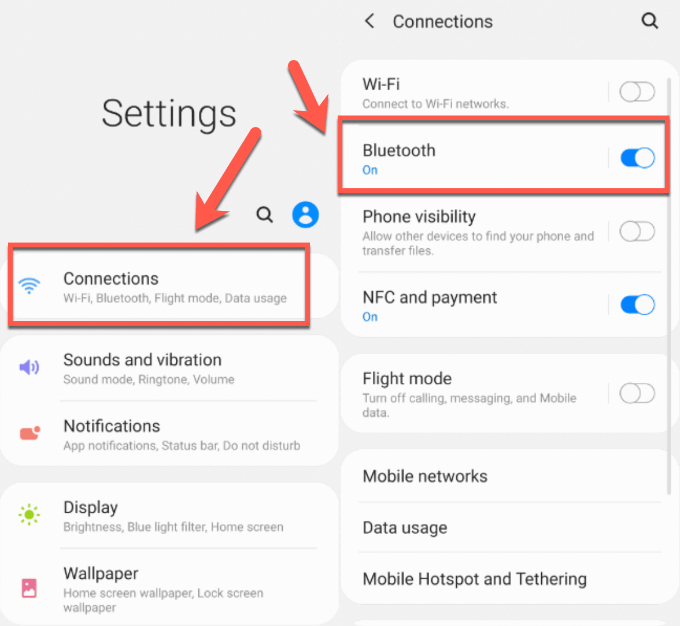

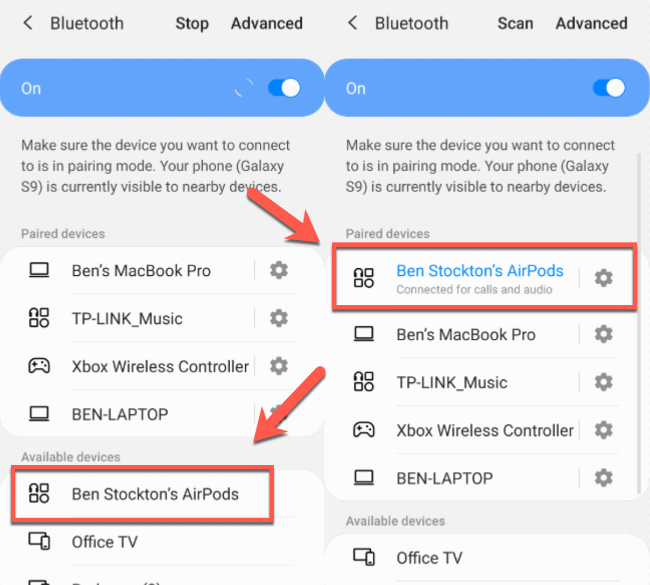
Eşleştirildikten sonra AirPod'lar temel aramalar ve sesli aramalar için çalışmalıdır Geri çalma. Ek özelliklerin çoğu Android tarafından desteklenmez, bu nedenle bir AirPod kontrol uygulaması yüklemeniz gerekir.
AirPod Kontrol Uygulaması Yükleme
AirPod'larınızı kontrol eden bir uygulama, AirPod'larınıza dokunarak parçaları atlamanıza, AirPod'larınızı kulağınızdan çıkardığınızda otomatik olarak duraklatmanıza ve AirPod'larınız ve şarj çantanızın pil seviyelerini kontrol etmenize olanak tanır.
AirBattery veya AirDroid 'i öneriyoruz (popüler dosya aktarım uygulaması ile karıştırılmamalıdır), ancak Google Play Store'da benzer birçok uygulama mevcuttur. Bu talimatlar, Android'de AirBattery'in nasıl kurulacağını ve kullanılacağını araştıracaktır, ancak adımlar diğer uygulamalar için benzer olmalıdır.
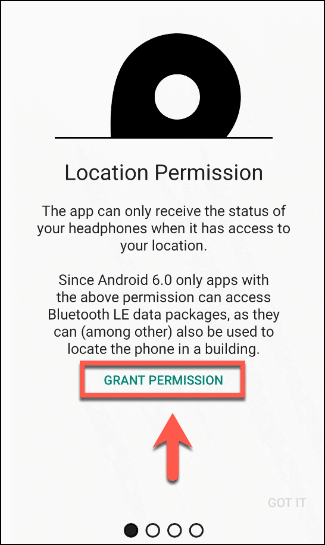
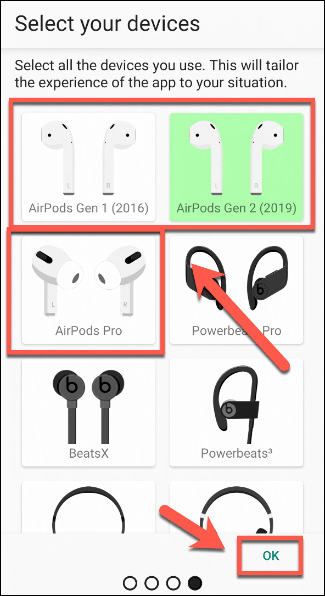
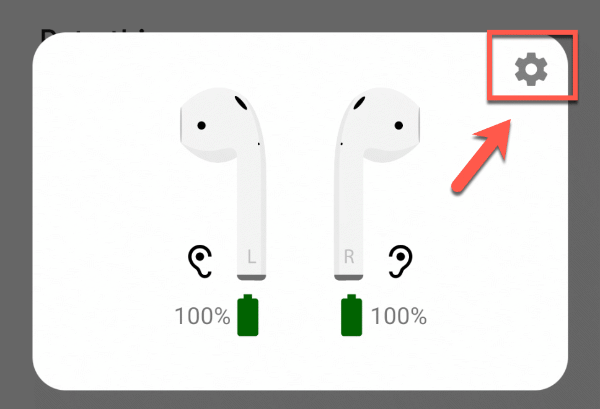
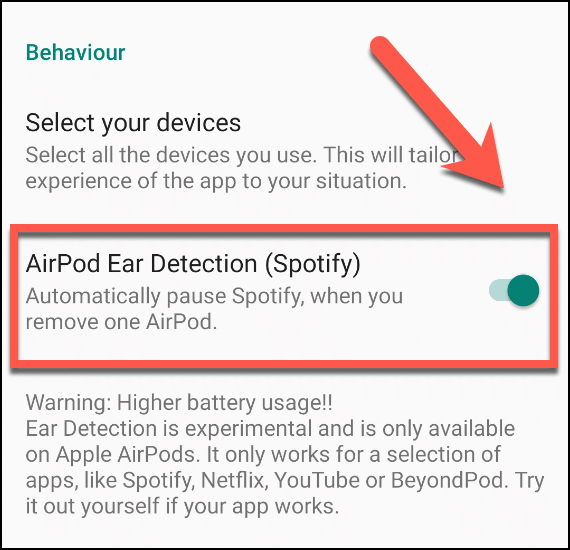
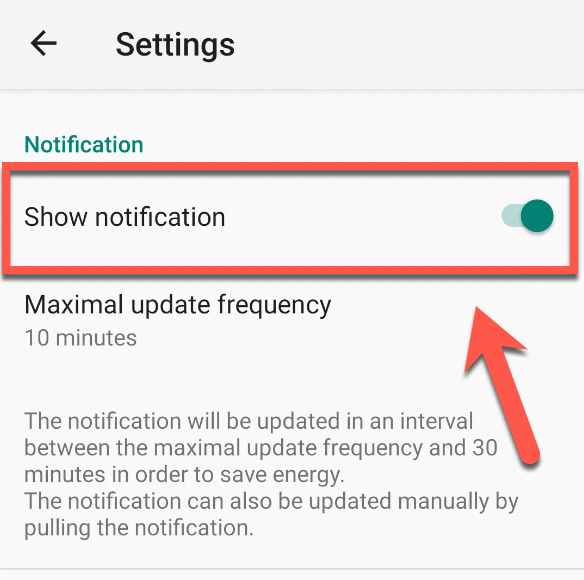
AirBattery (veya başka bir AirPod kontrol uygulaması) yüklendikten ve yapılandırıldıktan sonra, Android cihazınızda neredeyse tam işlevsellik etkinleştirilmiş olmalıdır. Örneğin, AirPod'larınızı Siri'yi etkinleştirecek şekilde yapılandıramazsınız, ancak kulak algılama ve parça atlama gibi diğer AirPods özelliklerini kullanabilmeniz gerekir.
AirPod'ları Üretken Kullanma
“AirPods Android ile çalışır mı?” sormak için doğru soru değil. Burada gösterdiğimiz gibi, AirPods Android cihazlarla iyi çalışabilir ve iyi çalışır, ancak tam işlevsellik kazanmak için üçüncü taraf bir uygulamaya ihtiyacınız olacaktır. Windows'ta AirPod'ları kullanma için biraz daha kolay, ancak en iyi deneyimi iOS ve macOS'ta bulmak olduğunu göreceksiniz.
Bunları, özellikle iPhone veya Mac'te başka şekillerde kullanmak için AirPod'larınızın işlevini değiştirme de kullanabilirsiniz. AirPod'larınızı hangi cihazlarla kullanıyorsunuz? Aşağıdaki yorumlarda bize bildirin.